Общая информация об использовании системы навигации
-
Настройка системы навигации во время вождения отвлекает внимание водителя и может стать причиной аварии. Поэтому не пользуйтесь устройством в процессе вождения.
-
Не смотрите на экран длительное время в процессе вождения. Это может привести к аварии.
-
Соблюдайте правила дорожного движения при управлении автомобилем. Движение исключительно в соответствии с указаниями навигационной системы при ведении по маршруту может нарушать правила дорожного движения и приводить к авариям.
-
В целях безопасности некоторые функции во время движения ограничены.
-
Такая информация, как дороги, названия мест, объектов и проч. может отличаться от фактической, так как она изменяется в реальном времени.
-
Маршрут, отображаемый для сопровождения к месту назначения, является рекомендацией. Это не всегда будет самый короткий, самый быстрый маршрут или маршрут без пробок.
-
Положение автомобиля может отображаться не в месте фактического местоположения. Положение автомобиля может отличаться в зависимости от состояния автомобиля, например, приема сигнала спутников, места прохождения маршрута и условий движения. Кроме того, если данные карты отличаются от фактических, например, недавно открытая дорога, местоположение автомобиля может отображаться неправильно. В любом случае при продолжении движения текущее местоположение автомобиля будет автоматически скорректировано на основании данных местоположения и информации карты. Однако в некоторых случаях это может занимать несколько минут.
-
Система отображает текущее местоположение автомобиля с использованием информации со спутников, различных датчиков автомобиля и данных карты. Однако если автомобиль находится внутри здания либо в месте с плотной многоэтажной застройкой, либо если прием данных о местоположении затруднен, например, из-за плохой погоды, положение автомобиля на дисплее может отличаться от фактического.
-
Устанавливайте подходящий уровень громкости, чтобы следить за окружающей ситуацией и предотвращать аварии.
-
Голосовые подсказки могут не соответствовать текущей ситуации, поэтому управляйте автомобилем в соответствии с ПДД.
Дороги, названия мест, информация об объектах и тарифы могут отличаться от фактических в зависимости от периода обновления карты.
Тарифы на пунктах сбора дорожной пошлины могут изменяться в соответствии с политиками оператора платной дороги.
-
Данные карты постоянно собираются для обеспечения максимально возможной точности информации. Однако такая информация, как дороги, названия мест, информация объектов, тарифы и проч. может отличаться от фактической, так как она изменяется в реальном времени. Не забывайте об этом.
-
В целом дороги с участками шириной менее 3 м в данных карты не обновляются. Если на дороге будет обнаружен участок шириной менее 3 м в результате строительства или новых замеров, она может быть исключена при обновлении данных карты.
В следующих случаях информация о текущем местоположении автомобиля может быть недоступна.
-
Если прием радиосигнала от спутников заблокирован, например, внутри зданий или туннелей.
-
Если прием радиосигнала заблокирован, например, посторонним предметом сверху антенны GPS.
-
Когда спутники не транслируют радиосигнал.
Использование экрана навигации
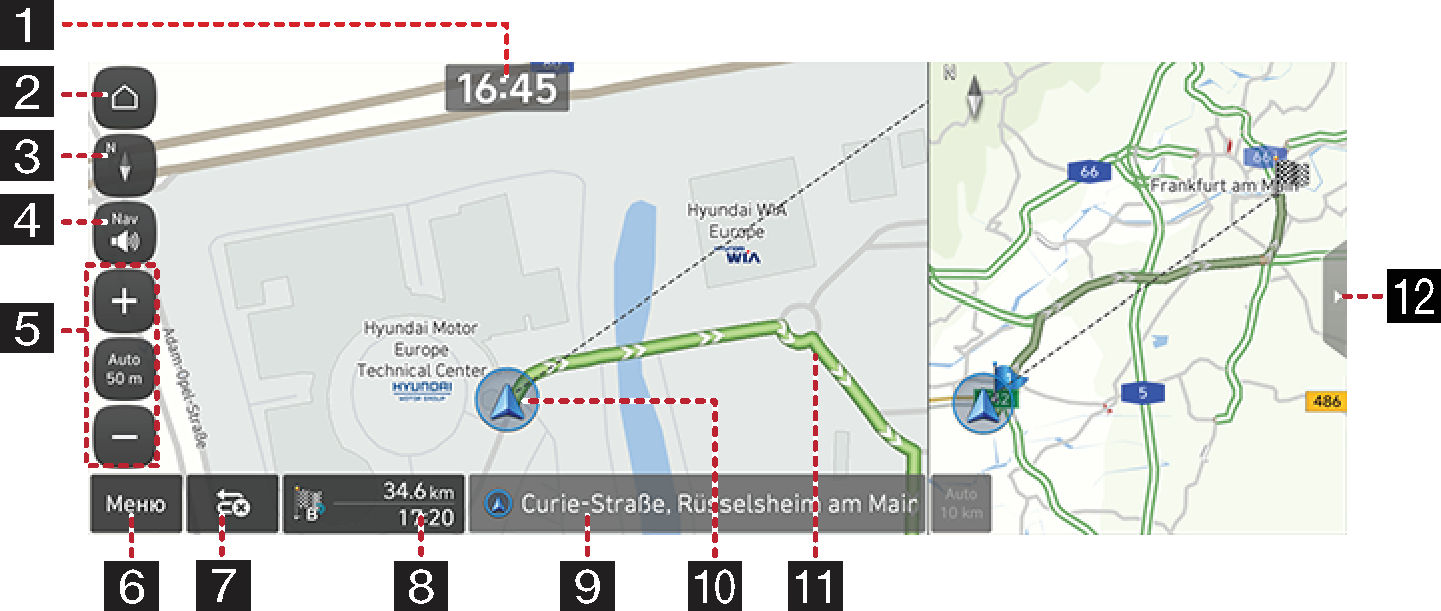
-
Часы
Отображают текущее время.
-
Кнопка "Домой"
Переход на главный экран.
-
Кнопка вида карты
Изменяет ракурс вида карты. Нажмите [
 ], [
], [ ] или [
] или [ ].
].-
 (2D, север сверху): карта всегда указывает на север, независимо от направления, в котором движется автомобиль.
(2D, север сверху): карта всегда указывает на север, независимо от направления, в котором движется автомобиль. -
 (2D, направление движения сверху): карта всегда отображает в верхней части экрана направление, в котором движется автомобиль.
(2D, направление движения сверху): карта всегда отображает в верхней части экрана направление, в котором движется автомобиль. -
 (3D, направление движения сверху): на карте всегда отображаются контуры основных объектов, подробности дороги и окружающей местности.
(3D, направление движения сверху): на карте всегда отображаются контуры основных объектов, подробности дороги и окружающей местности.
-
-
Кнопка громкости навигации
Регулирует громкость системы навигации. Дополнительные сведения см. в разделе «Громкость навигации».
-
Кнопка масштаба карты
Показывает текущий масштаб карты.
-
Нажмите [
 ]/[
]/[ ] для переключения между фиксированным или автоматическим масштабом карты.
] для переключения между фиксированным или автоматическим масштабом карты. -
Нажмите [
 ] или [
] или [ ] для настройки масштаба карты.
] для настройки масштаба карты.
-
-
Кнопка Меню
Отображается быстрое меню. Дополнительные сведения см. в разделе «Быстрое меню».
-
Кнопка ведения по маршруту
-
[
 ]: Переход на экран поиска для поиска места назначения.
]: Переход на экран поиска для поиска места назначения. -
[
 ]: Отмена ведения по маршруту. Нажмите и удерживайте для остановки ведения по маршруту.
]: Отмена ведения по маршруту. Нажмите и удерживайте для остановки ведения по маршруту. -
Возврат к навигации: Возобновляет остановленное ведение по маршруту.
-
-
Отображение оставшегося расстояния, времени прибытия или оставшегося времени
Отображает оставшееся расстояние и ожидаемое время прибытия или оставшееся время до прибытия. Нажмите для переключения между временем прибытия и оставшимся временем.
-
Дисплей отображения текущего местоположения и места назначения
Отображает текущее местоположение и место назначения.
-
Метка положения автомобиля
Отображает текущее местоположение автомобиля и направление его движения.
-
Линия навигации по маршруту
Отображается маршрут до места назначения, если маршрут задан.
-
Дополнительное окно
Нажмите, чтобы открыть или закрыть дополнительное окно.
-
Сведите/разведите пальцы, чтобы установить уровень масштабирования на экране карты.
-
Поверните контроллер влево/вправо, чтобы установить уровень масштабирования на экране карты. (если установлено)
Режим масштаба карты можно переключать между фиксированным масштабом и автоматическим масштабом.
Нажмите [![]() ]/[
]/[![]() ] на экране карты.
] на экране карты.

|
Название |
Описание |
|
Фиксированный масштаб [ |
Фиксирует текущий масштаб. Масштаб карты можно установить вручную. |
|
Автоматическое масштабирование [ |
Масштаб карты устанавливается автоматически, в зависимости от скорости, класса дороги и расстояния маршрута. |
Нажмите [![]() ] или [
] или [![]() ] для настройки громкости.
] для настройки громкости.
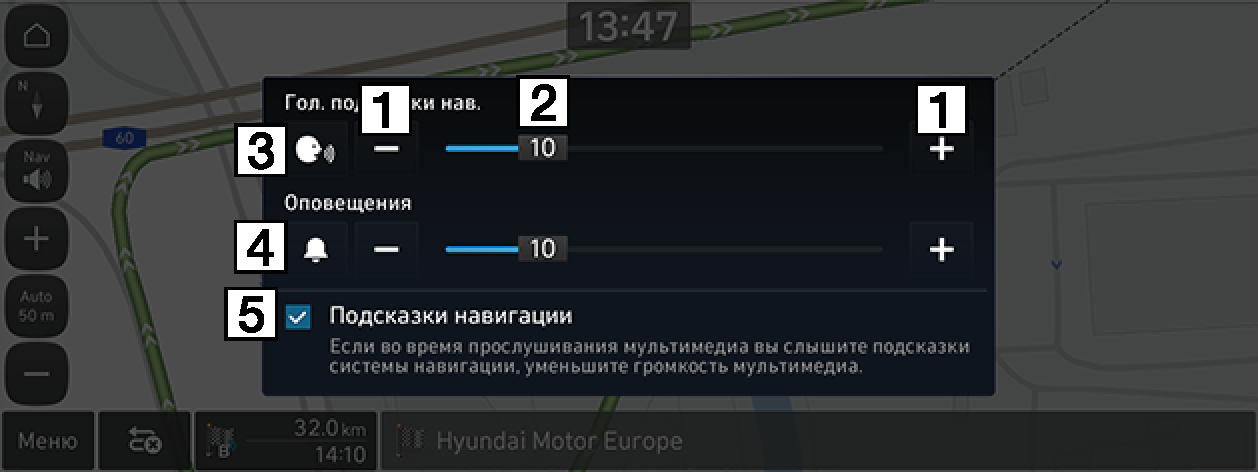
-
[
 ]/[
]/[ ]
]Регулирует громкость системы навигации.
-
[
 ] Шкала громкости
] Шкала громкостиЧтобы отрегулировать громкость, перетащите ползунок регулировки громкости.
-
[
 ]/[
]/[ ] Включение и отключение голосовых инструкций.
] Включение и отключение голосовых инструкций.Включение или выключение голосовых инструкций.
-
[
 ]/[
]/[ ] Включение/выключение звуковых эффектов
] Включение/выключение звуковых эффектовВключение или выключение звуковых эффектов.
-
Подсказки навигации
Если выбрано, снижает громкость всех остальных источников звука во время воспроизведения голосовых подсказок навигационной системы.
Нажмите и удерживайте точку на карте и перемещайте ее в требуемом направлении, а затем отпустите после фокусировки в требуемой точке. Выбранная точка будет помещена в центр экрана, а также появится маркер прокрутки. В центре экрана появятся сведения об отмеченной точке и расстояние по прямой до нее от текущего местоположения.
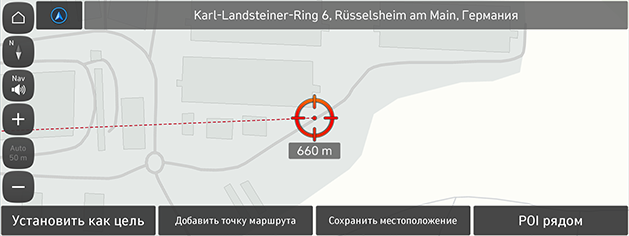
Если нажать на область карты на экране, карта будет непрерывно прокручиваться в соответствующем направлении до отпускания.
После поиска точки интереса информацию о телефоне точки интереса можно использовать для выполнения вызова.
-
Поиск требуемой точки интереса. Для поиска можно ввести ключевые слова, или использовать точки интереса поблизости, карту, список предыдущих мест назначения и проч.

-
Нажмите [
 ] на экране карты.
] на экране карты. -
Для совершения звонка используется телефон с поддержкой Bluetooth.
-
Вызов не удастся сделать, если отсутствует информация о номере телефона точки интереса или отсутствует мобильный телефон, подключенный с помощью Bluetooth.
-
Дополнительные сведения об аутентификации мобильного телефона по Bluetooth или о процедуре поиска см. в разделе «Сопряжение и соединение устройства с телефоном Bluetooth».
Если система навигации запускается без заданного места назначения, то места, которые вы ранее посещали и места в избранном отображаются во всплывающем окне. Нажмите требуемое место назначения и маршрут во всплывающем окне для запуска ведения по маршруту. Всплывающий экран отображается только при отсутствии заданного места назначения.
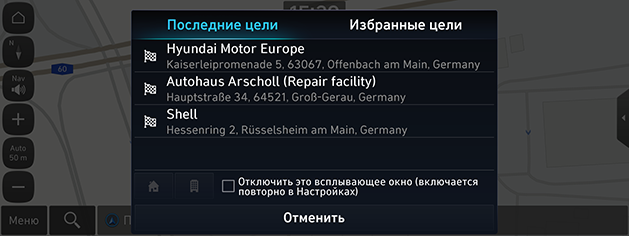
-
Последние цели: отображение предыдущих мест назначения.
-
Избранные цели: показывает часто посещаемые места назначения.
-
Отключить это всплывающее окно (включается повторно в Настройках): установите флажок, чтобы отключить всплывающее окно.
-
Отменить: закрыть всплывающее окно.
Нажмите SETUP > Навигация > Автоматические функции > Последние цели > Отображать предыдущие пункты назначения при переходе на экран карты для выбора отображения предыдущих мест назначения.
Быстрое меню
Можно просматривать быстрое меню для оперативного перехода к меню навигации. В зависимости от модели, варианта исполнения и страны отдельные элементы на изображениях могут отличаться от фактических изображений на экране.
-
Нажмите Меню на экране карты.
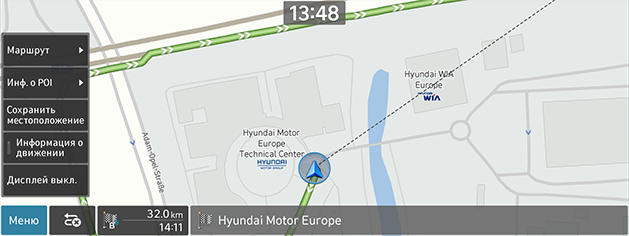
-
Нажмите нужную опцию.
-
Меню: показывает или скрывает быстрое меню.
-
Маршрут: перерасчет маршрута или установка параметров для маршрута.
-
Инф. о POI: выбор точек интереса для отображения на карте, или поиск объекта путем поиска точки интереса вблизи текущего местоположения.
-
Сохранить местоположение: добавление текущего местоположения в раздел Адресная книга.
-
Информация о движении: указывает, отображать ли информацию о дорожном движении.
-
Дисплей выкл.: отключает дисплей. Коснитесь дисплея, чтобы включить его снова.
-
Запас хода EV (если установлено): настройка отображения доступного для поездки расстояния.
-
Доступное для поездки расстояние может отличаться от фактического.